Ако искаш да усъвършенстваш Sportporträts, проектирането на привлекателен Hintergrund и Boden е от решаващо значение. Това ръководство ще ти покаже как да създадеш светъл и ярък фон и да проектираш под с реалистичен бетонен вид. Следвай отделните стъпки и ще можеш визуално да оптимизираш своите портрети.
Най-важни заключения
- Светъл и ярък фон подчертава модела и ясно отделя цветовете му.
- Подът се създава чрез изкривяване на снимка на бетонна стена, което му придава реалистичен вид.
- Чрез създаване на слоеве и правилното им именуване, ще запазиш прегледност над различните елементи на дизайна.
Стъпка по стъпка ръководство
Започни с настройката на работната си среда. Нуждаеш се от светъл фон и под, на който да стои твоят модел. Целта е да се създаде визуална яснота, която да подчертае модела ти.
Стъпка 1: Създаване на фон
Първо, създаваш нов слой и го именуваш "Hintergrund". Запълни този слой с подходящ нюанс на синьото, който да се откроява спрямо топлите цветове на модела ти. За да запълнеш площта, отиди на „Редактиране“, избери „Запълване на площ“ и задай преден цвят на желания нюанс на синьото.
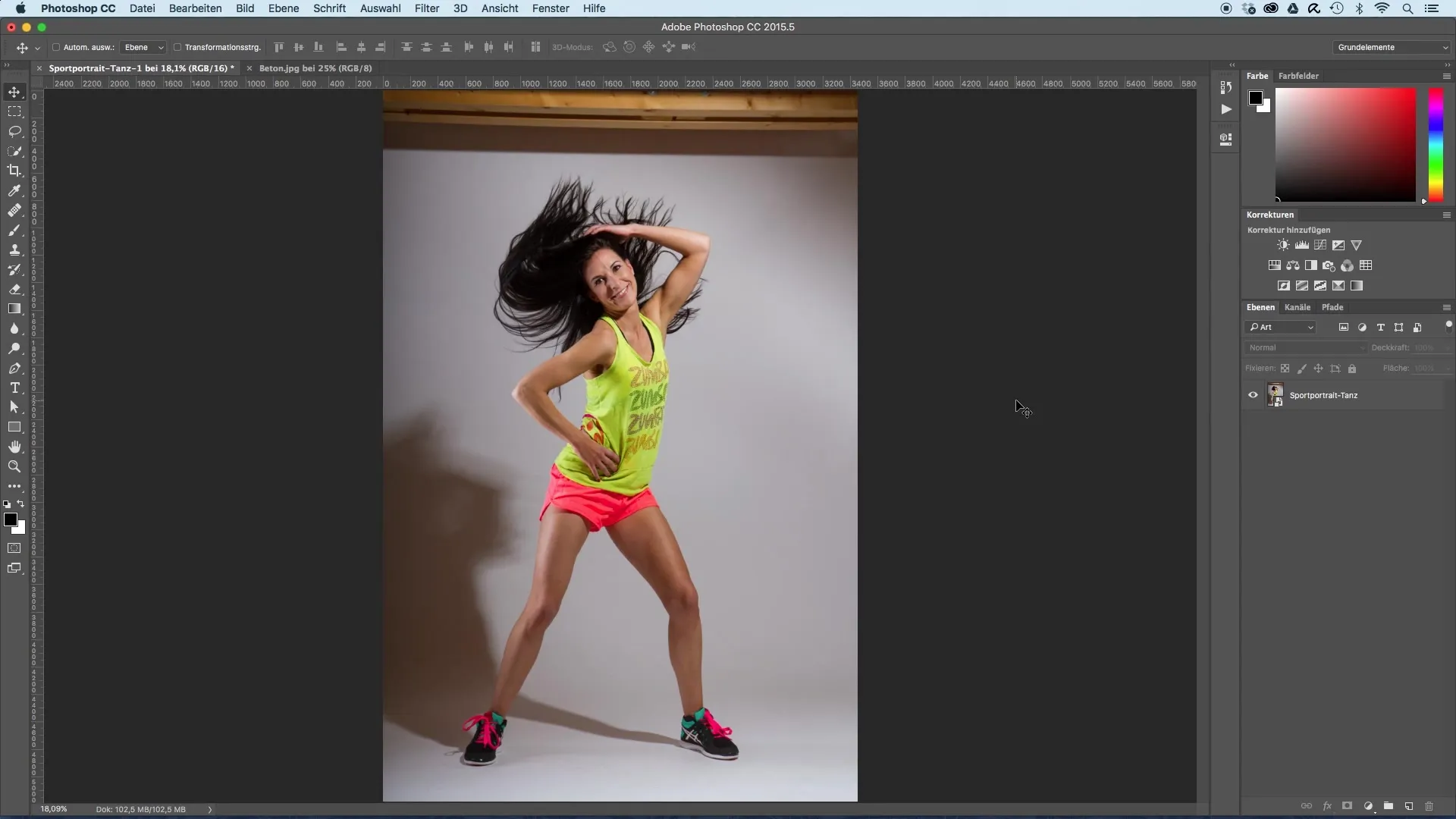
За да се увериш, че фонът е визуално привлекателен и светъл, избери хладен нюанс на синьото, който подчертава модела.
Стъпка 2: Добавяне на светлинна точка
След като създадеш фона, добави нов слой и го назови „Hintergrundlicht“. Използвай инструмента за градиент и се увери, че предният цвят е бял, а градиентът е настроен от предния цвят към прозрачния. Избери централна точка и плъзни градиента равномерно надясно, без да задържаш Shift клавиша.
По-голям градиент ще даде повече измерение. Може да се отдалечиш, за да трансформираш и коригираш градиента. Предимството на този метод е, че по-късно можеш да настроиш яркостта на светлинната точка.
Стъпка 3: Добавяне на под
Сега е време да добавиш под. Използвай изображение на бетонна стена, което да вмъкнеш, като го прекараш в документа с инструмента за преместване. Намали размера и изкриви файла, така че да изглежда като реалистичен под. Избери от настройките за трансформация перспективно изкривяване и разширявай долната част, за да представиш пода перспективно.
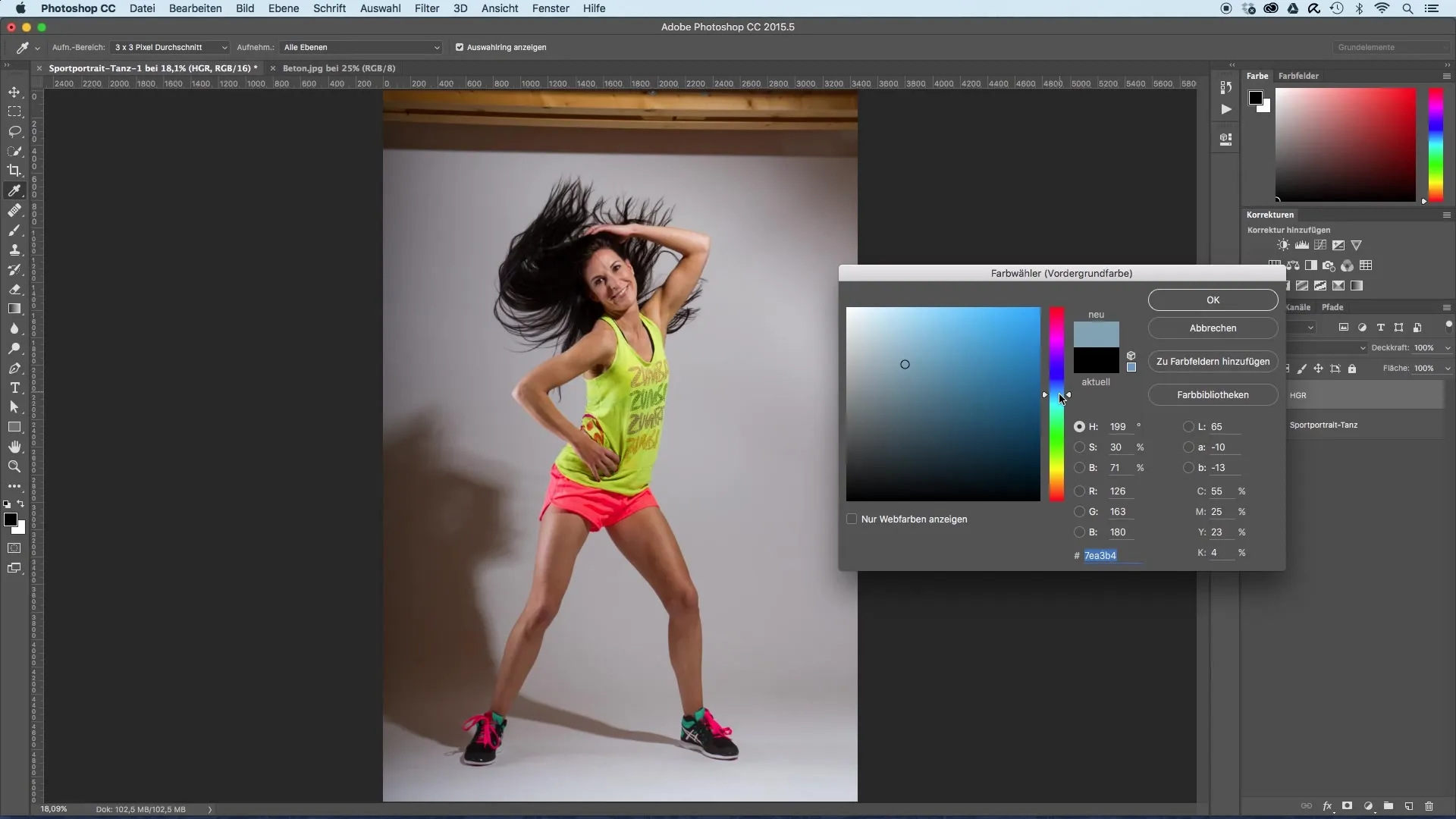
Чрез избор на режима на слоя можеш да тествш кой режим е най-подходящ за изображението ти. „Mehко светло“ може да работи добре, за да направи ръбовете на пода да изглеждат по-мек.
Стъпка 4: Добавяне на маска на слоя
За да направиш преходите между пода и фона по-гладки, използвай маска на слоя. Увери се, че си избрал черно за преден цвят и рисувай с четка върху твърдите ръбове. Непрозрачността от 100% ще ти помогне да работиш прецизно.
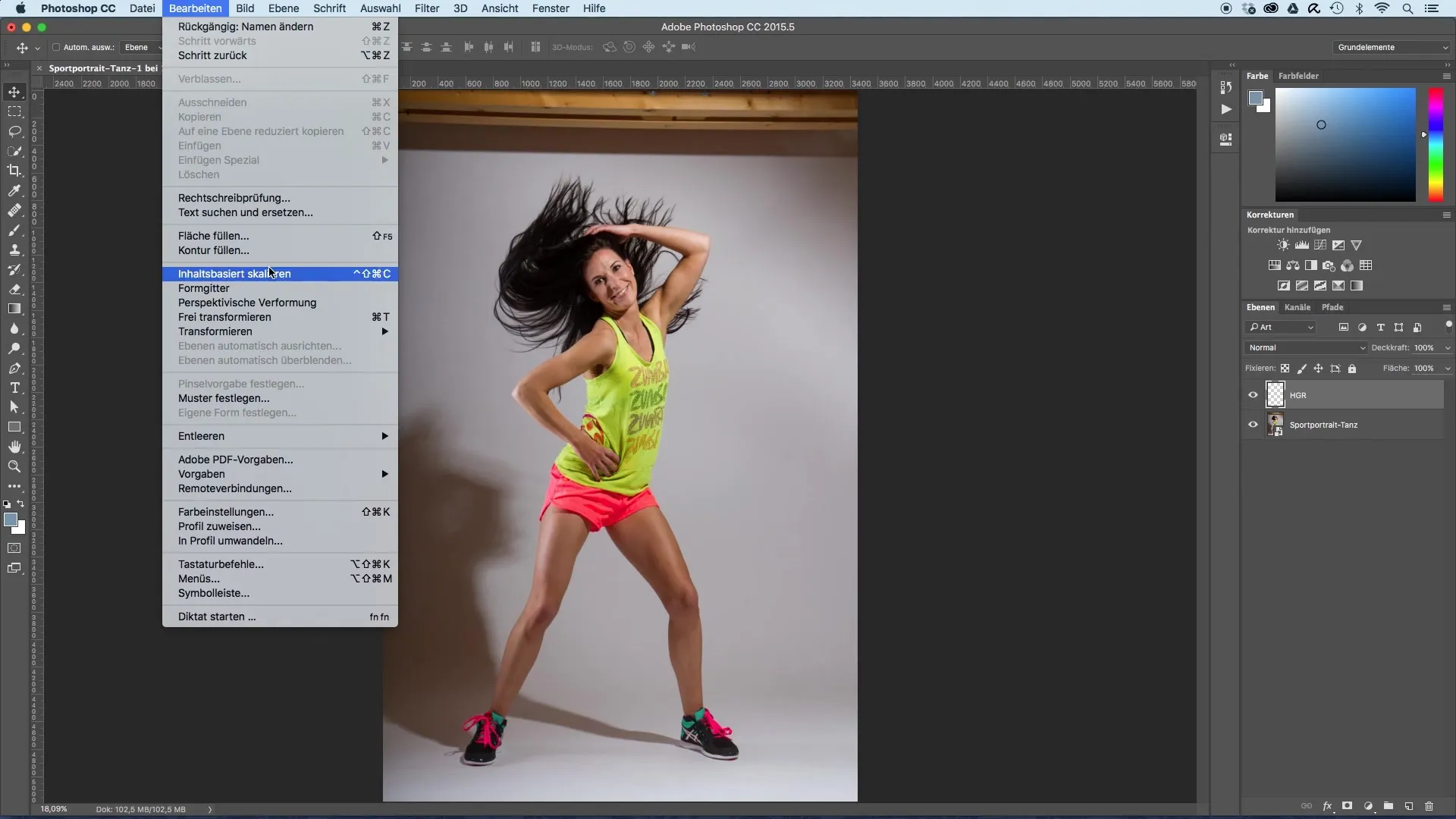
Когато си по-доволен от структурата на пода, добави корекция на тоновете, за да настроиш яркостта и контраста. Изсветли светлите части и затъмни тъмните области, за да създадеш повече структура и дълбочина.
Стъпка 5: Организация на слоевете
Накрая, внимателно наименувай всички слоеве и ги постави в правилния ред под твоя модел. Сега имаш светъл фон, привлекателна светлинна точка и стабилен под, на който вашият модел може да стои.
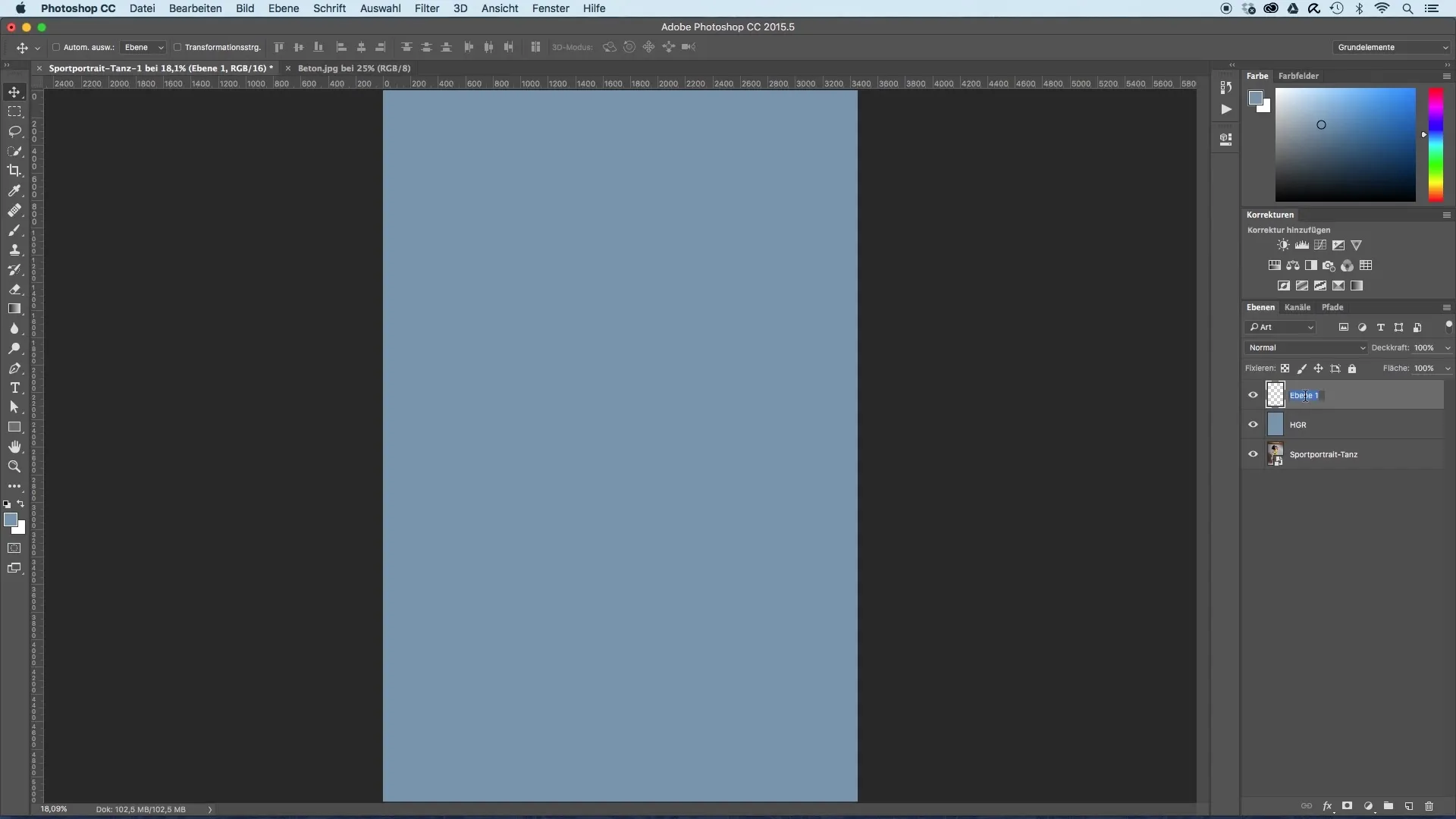
В следващото ръководство ще се съсредоточим върху изрязването на модела, за да се интегрира хармонично в новата среда.
Резюме – Ръководство за създаване на фон и под за Sportporträts
В това ръководство научи как да създадеш ефективен и привлекателен фон, както и реалистичен под за Sportporträts. Тези стъпки ще ти помогнат да оптимизираш изображенията си и да придадеш на модела желаното внимание.
Често задавани въпроси
Как да запълня слоя за фон?Отиди на "Редактиране", избери "Запълване на площ" и задай преден цвят на желания нюанс на синьото.
Мога ли да настроя светлинната точка по-късно?Да, тъй като я имаш на отделен слой, можеш да я настроиш по всяко време.
Как да създам маска на слоя?Избери слоя, отиди на "Добави маска на слоя" и рисувай с черно върху областта, която искаш да маскираш.
Кой е най-добрият режим на слоя за пода?„Mehко светло“ често работи добре, особено за омекотяване на твърдите ръбове.
Мога ли да променя структурата на пода след това?Да, използвай корекция на тоновете, за да промениш яркостта и контраста и да настроиш структурата.


